
Henteu salawasna pangguna nengetan pikeun ngapdet suite Microsoft Office. Sareng ieu pisan anu goréng, kusabab aya seueur kauntungan tina prosés ieu. Urang kedah nyarioskeun sadayana ngeunaan ieu anu langkung rinci, ogé sacara khusus mertimbangkeun prosedur pembaruan.
Mangpaat tina ngamutahirkeun
Unggal apdet ngagaduhan seueur rupa perbaikan pikeun kantor:
- Optimisasi laju sareng stabilitas;
- Koréksi tina kasalahan mungkin;
- Ningkatkeun interaksi sareng parangkat lunak séjén;
- Ningkatkeun fungsionalitas atanapi ngembangkeun kamampuan, ogé seueur deui.
Sakumaha anjeun tingali, pamutahiran nyangking seueur barang anu mangpaat pikeun program éta. Seringna, tangtosna, MS Office parantos diénggalan kanggo ngabenerkeun kutu anu aya hubunganana sareng kinerja sareng fitur, ogé kasaluyuan sareng sababaraha aplikasi.
Janten, teu aya kabutuhan pikeun nundutan prosedur ieu dina kotak anu panjang, upami palaksanaanna sigana jéntré.
Métode 1: Tina situs resmi
Cara anu pangsaéna nyaéta ngundeur pakét update kanggo versi MS Office anjeun tina situs web Microsoft resmi; éta pasti bakal nganggo patch pikeun PowerPoint, upami aya.
- Mimiti, buka situs wéb Microsoft resmi sareng lebet kana bagian pembaruan kanggo MS Office. Pikeun ngagampangkeun tugas, tautan langsung ka kaca ieu aya di handap.
- Di dieu urang butuhkeun bar teang, anu aya di luhur halaman. Anjeun kedah asupkeun nami sareng versi pakét parangkat lunak anjeun. Dina kaayaan ieu, éta "Microsoft Office 2016".
- Hasilna, pamilarian bakal balik sababaraha hasil. Di puncak pisan janten bungkusan pamutahiran anu paling ayeuna kanggo paménta anu ditangtukeun. Tangtosna, anjeun kedah parios heula sistem bit mana sistem patch ieu - 32 atanapi 64. Inpormasi ieu salawasna dina nami pembaruan.
- Saatos ngaklik pilihan anu dipikahoyong, situs éta bakal muka halaman dimana anjeun tiasa kéngingkeun inpormasi lengkep ngeunaan perbaikan anu kalebet dina patch ieu, ogé inpormasi anu aya hubunganana. Jang ngalampahkeun ieu, dilegakeun bagian anu aya, dituduhkeun ku bunderan anu aya tanda ditambah di jero sareng nami bagian anu aya disisi. Éta tetep pencét tombol éta Unduhpikeun ngamimitian prosés ngunduh apdet ka komputer anjeun.
- Saatos éta, tetep kanggo ngajalankeun file anu diunduh, nampi perjanjian sareng turutan petunjuk installer.
Bagéan sareng apdet pikeun Kantor MS




Métode 2: Otomatis Apdet
Apdet sapertos ieu sering diunduh sacara mandiri nalika ngapdet Windows. Hal anu pangsaéna pikeun anjeun lakukeun dina kaayaan ieu nya éta pariksa sareng ngantepkeun sistem pikeun ngénggalan apdet kanggo MS Office, upami ijin ieu leungit.
- Jang ngalampahkeun ieu, angkat ka "Pilihan". Di dieu anjeun kedah milih barang anu terakhir - Update sareng Kaamanan.
- Dina jandela anu muka, anjeun peryogi dina bagian kahiji (Update Windows) pilih Pilihan Lanjut.
- Di dieu item pisan anu pangheulana "Nalika ngapdet Windows, sateuacana apdet kanggo produk Microsoft anu sanés.". Anjeun kedah parios naha aya pariksa, teras pasang, upami teu aya.
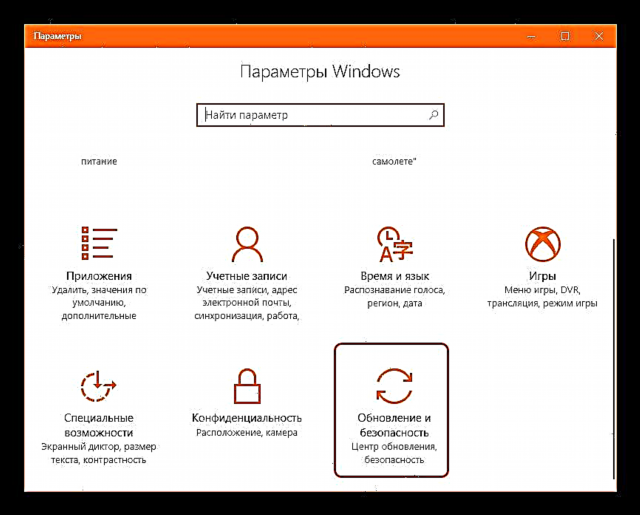


Ayeuna sistem ogé bakal rutin mariksa, unduh sareng otomatis masang perbaikan pikeun MS Office.
Métode 3: Ganti ku versi énggal
Ngaganti MS Office sareng anu sanésna tiasa janten analog anu saé. Salila pamasangan, versi paling ayeuna produk biasana dipasang.
Unduh vérsi énggal ngeunaan MS Office
- Nganggo tautan di luhur, anjeun tiasa angkat ka halaman dimana sababaraha versi Microsoft Office diunduh.
- Di dieu anjeun tiasa ningali daptar versi anu sayogi kanggo ngagaleuh sareng diunduh. Ayeuna 365 sareng 2016 aya hubunganana, sareng Microsoft nunjukkeun masang aranjeunna.
- Salajengna, anjeun bakal dibawa ka halaman dimana anjeun tiasa diunduh pakét parangkat lunak anu dipikahoyong.
- Éta tetep ngan ukur kanggo masang Kantor MS anu diunduh.

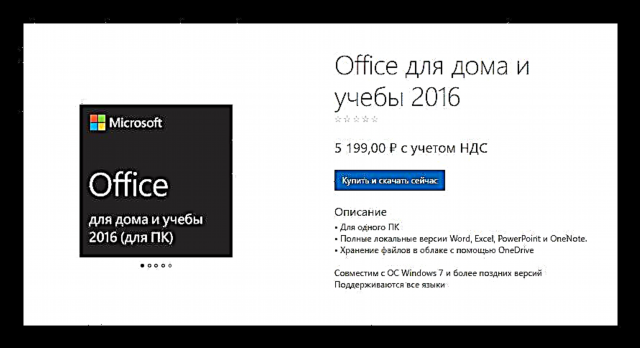
Maca deui: Pasang PowerPoint
Goréng
Sababaraha émbaran tambahan ngeunaan prosés pamutahiran MS Office.
- Artikel ieu ngajelaskeun prosés upgrade pikeun pakét MS Office anu dilisensikeun. Versi bajakan digodelkeun sering teu nganggo patch. Salaku conto, upami anjeun nyoba masang pamutahiran anu diunduh sacara manual, sistem bakal nunjukkeun kasalahan ku téks anu nyatakeun yén komponén anu diperyogikeun pikeun apdet henteu sayogi dina komputer.
- Vérsi bajakan Windows 10 ogé henteu ngomean parobihan versi MS Office anu suksés. Versi sateuacana sistem operasi ieu sacara saé diunduh sareng dipasang pakét tambihan tambihan kanggo aplikasi kantor tina Microsoft, tapi dina 10 fungsi ieu henteu deui jalan sareng usaha anu sering nyababkeun kasalahan.
- Pamekar jarang ngaleupaskeun parobahan fitur dina tambihanana. Seringna, parobahan utama sapertos kieu mangrupikeun bagian tina vérsi perangkat lunak énggal. Ieu henteu dilarapkeun kecuali Microsoft Office 365, anu sacara aktip ngembangkeun sareng périodik ngarobah penampilanna. Henteu sering teuing, tapi éta kajadian. Kituna, paling apdet téh teknis dina alam sareng dipatalikeun sareng ningkatkeun program.
- Seringna, upami gangguan anu henteu direncanakeun tina prosés pembaruan lumangsung, pakét parangkat lunak tiasa rusak sareng eureun damel. Dina kaayaan sapertos kitu, ngan ukur reinstallasi lengkep tiasa ngabantosan.
- Versi MS Office anu langkung lami (nyaéta 2011 sareng 2013) henteu tiasa diunduh ti tanggal 28 Pebruari 2017 nalika ngalanggan MS Office 365, sapertos anu sateuacanna. Ayeuna programna dibeuli nyalira. Salaku tambahan, Microsoft nyarankeun pisan pikeun ningkatkeun versi sapertos 2016.
Kacindekan
Hasilna, anjeun kedah ngamutahirkeun PowerPoint salaku bagian tina MS Office di unggal kasempetan anu gampang, coba teu reureuhana. Kusabab masing-masing dipasang dinten ieu tiasa nyababkeun kanyataan yén pangguna henteu mendakan salah laku dina program énjing, anu pasti bakal lumangsung sareng nyepatkeun sadaya padamelan. Nanging, pikeun percanten atanapi henteu percanten kana nasib mangrupikeun masalah pikeun unggal jalma. Tapi prihatin pikeun relevansi softwarena mangrupikeun tugas unggal pangguna PC.











